È possibile rimuovere un collegamento ipertestuale da un singolo indirizzo, rimuovere più collegamenti alla volta, disattivare i collegamenti ipertestuali automatici e disattivare l'opzione che richiede di premere CTRL per seguire un collegamento ipertestuale.
Rimozione di un collegamento ipertestuale
Per rimuovere un collegamento ipertestuale senza rimuovere il testo, fare clic su di esso con il pulsante destro del mouse e quindi scegliere Rimuovi collegamento ipertestuale.
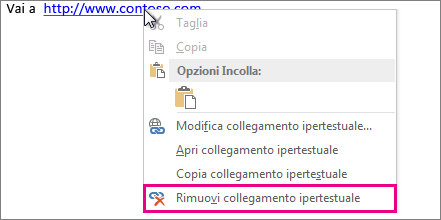
Per rimuovere il collegamento ipertestuale completamente, selezionarlo e premere CANC.
In Excel:
Se il collegamento ipertestuale è stato creato usando la funzione COLLEG.IPERTESTUALE, è possibile rimuoverlo in questo modo:
-
Selezionare la cella contenente il collegamento ipertestuale.
-
Premere CTRL+C per copiare il collegamento ipertestuale.
-
Fare clic con il pulsante destro del mouse e incollare usando l'opzione Incolla valori .
Rimuovere tutti i collegamenti ipertestuali contemporaneamente
Se si usa Word, Outlook o Excel, è possibile rimuovere tutti i collegamenti ipertestuali in un file usando una scelta rapida da tastiera.
In Word e Outlook:
-
Premere CTRL+A per selezionare tutto il testo.
-
Premere CTRL+MAIUSC+F9.
In Excel:
-
Selezionare tutte le celle che contengono collegamenti ipertestuali oppure premere CTRL+A.
-
Fare clic con il pulsante destro del mouse e quindi scegliere Rimuovi collegamenti ipertestuali.
Disattivazione dei collegamenti ipertestuali automatici
Se la creazione automatica di collegamenti ipertestuali nel documento durante la digitazione comporta problemi, è possibile disattivarla.
-
In Office 2010 e versioni successive:
Fare clic su File > Opzioni > Strumenti di correzione.
In Outlook fare clic su File > Opzioni > Posta > Opzioni editor > Strumenti di correzione.
-
Fare clic su Opzioni correzione automatica e quindi sulla scheda Formattazione automatica durante la digitazione.
-
Deselezionare la casella di controllo Percorsi Internet e di rete con collegamenti ipertestuali.
Disattivazione di CTRL+clic per visitare un collegamento
Per impostazione predefinita, Word e Outlook richiedono di premere CTRL quando si fa clic per seguire un collegamento ipertestuale. Questo passaggio aggiuntivo evita di passare per errore a una destinazione collegata mentre si modifica un documento.
Se si desidera fare clic sui collegamenti senza dover premere CTRL, eseguire le operazioni seguenti:
-
In Word fare clic su Opzioni > file > Avanzate.
In Outlook fare clic su Opzioni > file > Opzioni > posta Editor > Avanzate.
-
In Opzioni di modifica deselezionare la casella di controllo Usa CTRL + clic per visitare il collegamento ipertestuale.










